Изначально одним из основных принципов мобильной операционной системы Google была ее универсальность. Android предлагает широкий спектр функций и уровень персонализации, который позволяет вам по-настоящему оптимизировать телефон с такой операционной системой для себя. Но, несмотря на свою мощь, Android не обходится без подводных камней. На самом деле, у него есть один недостаток, который особенно заметен: как операционная система, Android имеет очень плохое управление ресурсами.
К настоящему времени мы все наверняка успели убедиться, что даже с половиной или даже одной третью ОЗУ, найденной в самых последних поколениях устройств Android, iPhone остается гораздо производительнее из-за качественного управления оперативной памятью в системе iOS. Но если у вас целых шесть гигабайт оперативной памяти, вы все равно можете терять производительность своего устройства с софтом от Android.
В теории четыре или шесть гигабайт оперативной памяти должны быть излишними, особенно на устройствах iOS, которые совсем недавно увеличили этот показатель до трех гигабайт на iPhone 7 Plus. 2 ГБ остались в прошлом на других более старых моделях. Тем не менее, от 4 до 6 ГБ, которыми наделены современные гаджеты с Android, все еще не удовлетворяют требования пользователей. Это показывает, что производители заранее пытаются компенсировать недостатки Android. В конце концов, никто не хочет тратить круглую сумму на новый смартфон, чтобы впоследствии мириться с его недочетами в работе.
Однако увеличение объема оперативной памяти в телефоне - не единственный способ обеспечить правильную работу. На самом деле есть много способов, которые доступны любому пользователю. Это позволит вручную управлять ресурсами и оптимизировать устройства с Android так, как операционная система не делает самостоятельно. Звучит слишком хорошо, чтобы быть правдой, верно? Но это не так.
Удалите неиспользуемые или энергоемкие приложения
Первое, что вы должны сделать, - это удалить приложения, которые вы не используете или которые разряжают вашу батарею. Скорее всего, их на смартфоне немало. Вам не нужно удалять все свои приложения. Но по статистике почти половина всех пользователей смартфонов имеют от одного до пяти приложений, которые они используют регулярно, по крайней мере, один раз в неделю.
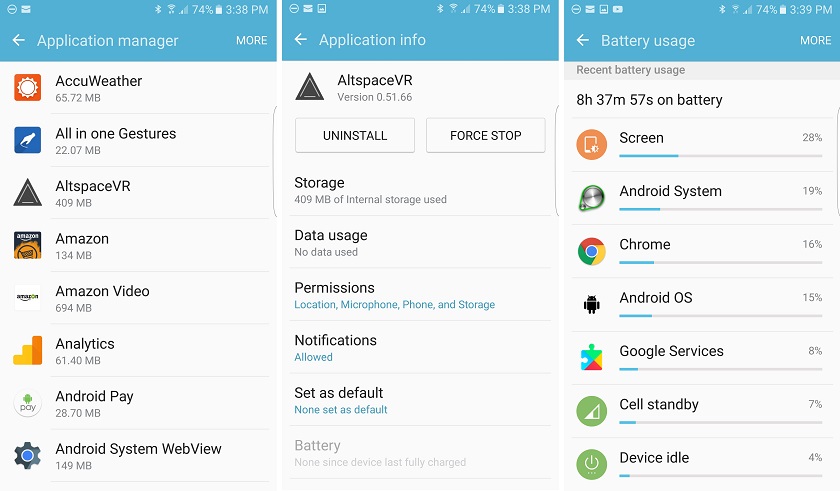
Существует несколько способов удаления приложений. Вы можете нажать на значок определенного приложения, удерживая его, а затем перетащить его в «Удалить». Однако, если вы планируете удалить не только одно-два приложения, этот метод может быть утомительным. В качестве альтернативы можно перейти в «Настройки», а затем в «Приложения», чтобы просмотреть полный список программ, установленных на вашем телефоне, в алфавитном порядке. Нажав на приложение в этом списке, вы увидите информацию о нем, включая статистику (сколько места оно занимает и какие разрешения ему были предоставлены).
В верхней части вы также увидите кнопку с надписью «Удалить», которая очистит память телефона. Если это системный софт, вы увидите «Отключить», что является следующим лучшим решением. Отключение приложения минимизирует объем пространства, которое оно занимает на вашем телефоне.
Изменить настройки синхронизации
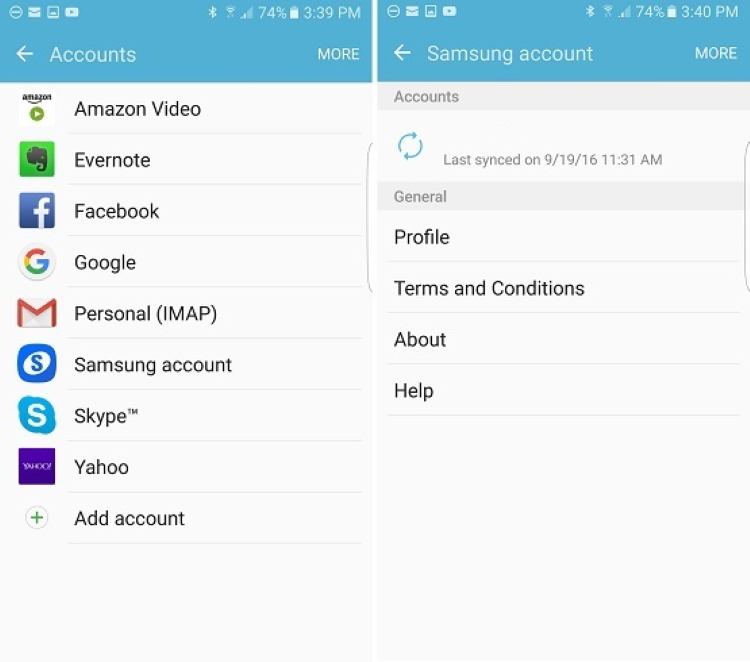
В любой момент времени на вашем телефоне Android обычно происходит синхронизация с каким-либо облаком или сервером. Это могут быть ваши контакты, фотографии, электронная почта или даже настройки вашего устройства. В зависимости от того, как часто это происходит, ваше устройство может синхронизироваться в фоновом режиме, что требует дополнительных ресурсов.
Вы можете просмотреть все учетные записи, которые синхронизируются на устройстве, перейдя в «Настройки», а затем в «Учетные записи». Здесь есть функция отключения автосинхронизации.
Проверьте наличие обновлений
Хорошо, если на вашем Android-устройстве установлена самая последняя прошивка и система безопасности. Если ваше устройство относительно новое, это особенно важно, поскольку большинство из них имеют ряд ошибок, которые снижают производительность смартфона и могут быть устранены только с помощью обновлений программного обеспечения.
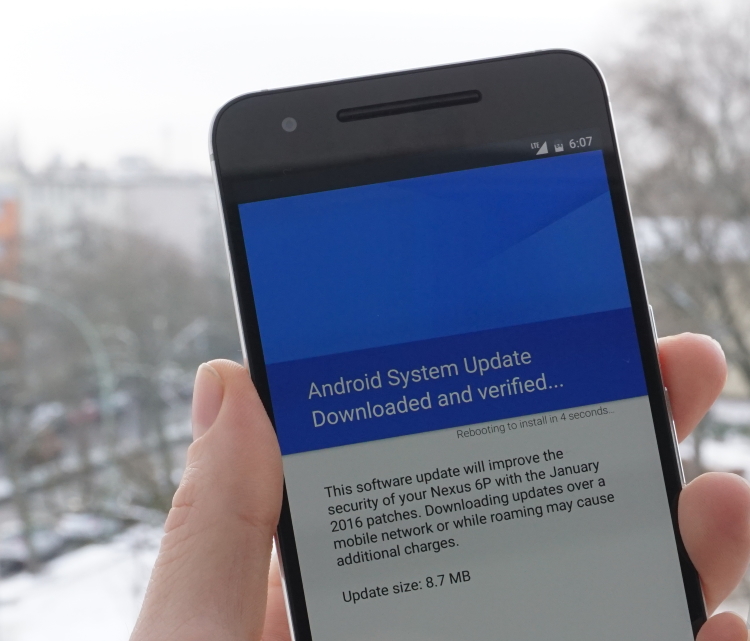
На вашем телефоне с Android зайдите в "Настройки". Зайдите во вкладку «Об устройстве» или «Обновление программного обеспечения». Проверка обновлений инициируется автоматически или требует, чтобы вы делали это вручную. Если для вашего устройства доступно обновление, вы увидите запрос, подтвердите его.
Изменить настройки анимации
Одно из действительно впечатляющих качеств Android - плавные анимации, используемые во всей системе. Их можно увидеть, когда вы открываете или закрываете приложение, открываете панель уведомлений, входите в приложения и т. д. Они также замедляют работу Android. Есть способ отключить их в настройках разработчика.
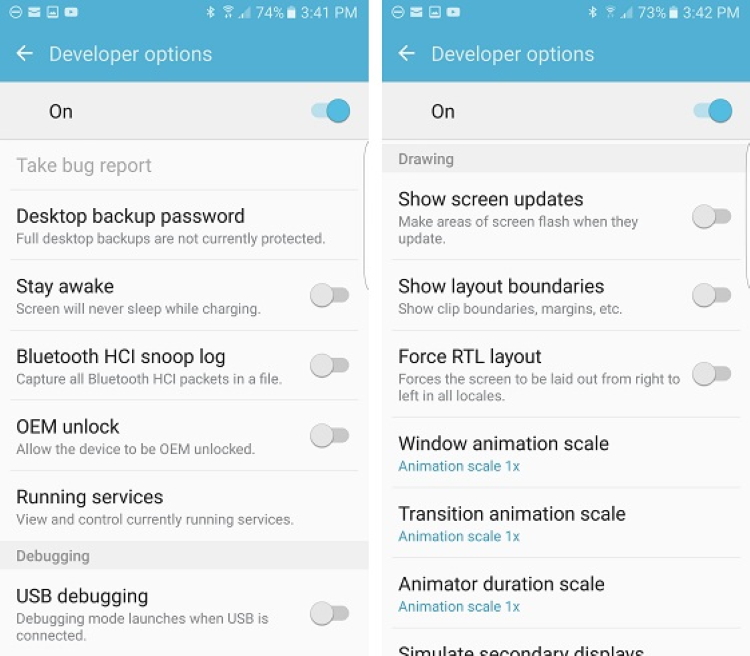
Перейдите в «Настройки», а затем «О телефоне». Здесь вы увидите информацию об устройстве, включая версию Android. Прокручивайте список, пока не найдете «Номер сборки». Когда вы найдете его, нажмите на него семь или восемь раз или пока не увидите подсказку с надписью «Вы активировали параметры разработчика». Вернитесь к настройкам, и вы увидите параметры разработчика в нижней части списка.
Зайдя в «Опции разработчика», вы увидите длинный список различных настроек, которые можно изменить. Подавляющее большинство этих настроек - те, которые вам никогда не понадобятся. Тем не менее, если вы прокрутите список до половины, вы увидите раздел «Рисование». Здесь есть три варианта управления анимацией: масштаб анимации окна, масштаб анимации перехода и масштаб длительности аниматора.
По умолчанию установлено значения «1x» для всех трех. Это означает, что анимации занимают около секунду. Попробуйте изменить каждый из параметров анимации на 0,5x или выключить. Вы заметите, что навигация по устройству стала быстрой или мгновенной.
Разогнать устройство
Это одно из самых сложных решений в этом списке. OEM-производители обычно не позволяют аппаратному обеспечению устройства работать в полную силу. Вместо этого они сдерживают процессор, который чаще всего называют «дросселированием». Можно сказать, что оставить свое устройство в таком виде - это все равно, что ограничить скорость на шоссе, а разгон - как поставить педаль газа на пол.
Если вы хотите, чтобы ваше устройство работало быстрее, первым делом нужно выполнить рутинг вашего телефона. В зависимости от вашего устройства этот процесс может различаться, поэтому трудно предоставить пошаговые инструкции. Наилучший способ выполнить рутирование ваших устройств (при условии, что это возможно, поскольку некоторые OEM-производители вводят определенные меры, предотвращающие рутирование) это просто найти описание процедуры для вашей модели телефона.
Установите ПЗУ
Как мобильная операционная система, Android уникален тем, что имеет открытый исходный код, что означает, что любой, обладающий соответствующими умениями, может получить доступ к базовому коду Android и внести в него изменения. Было много OEM-производителей и любителей-разработчиков, которые делали это. Поэтому существует множество модифицированных версий операционной системы, называемых ПЗУ. Технически, модифицированные версии Android, используемые Samsung, HTC, LG и большинством других производителей смартфонов, представляют собой ПЗУ.
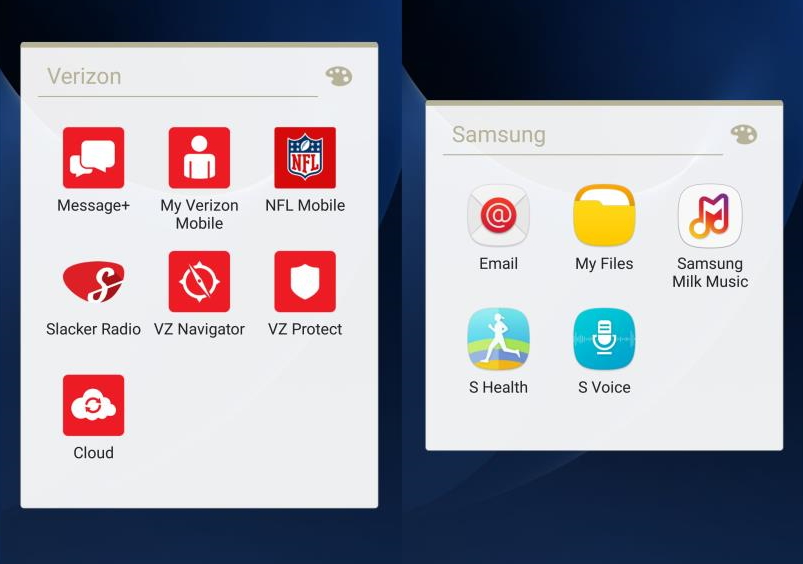
Существует много ПЗУ для Android, самыми известными из которых являются Dirty Unicorns, Paranoid Android, Resurrection Remix и Cataclysm. Если вы не знаете, с чего начать, попробуйте CyanogenMod. Это один из лучших и безопасных вариантов. ПЗУ улучшат работу устройства.
Сброс настроек устройства
Если у вас нет возможности рутировать устройство, вам неудобно устанавливать ПЗУ, и ни один из представленных выше методов быстродействия не помогает, сделайте сброс настроек на вашем телефоне. Это необходимо сделать, если вы владеете своим устройством какое-то время (возможно, пару лет или более).
Во-первых, убедитесь, что все важные данные на вашем устройстве были сохранены или перенесены в безопасное место. Загрузите файлы в облако, на флэш-диск, на внешний жесткий диск или перенеся их на компьютер.
Теперь перейдите в «Настройки», а затем нажмите «Резервное копирование и сброс» и выберите «Сброс заводских данных». Если на вашем устройстве есть защита паролем, вам, вероятно, будет предложено ввести код до начала процесса сброса, чтобы убедиться, что заводская очистка не произошла случайно или кем-то, кто украл ваш телефон.



























